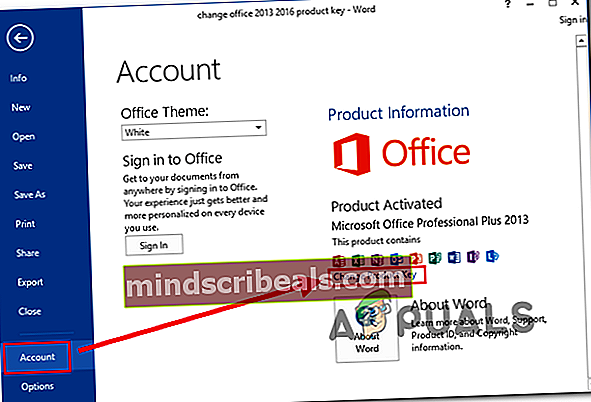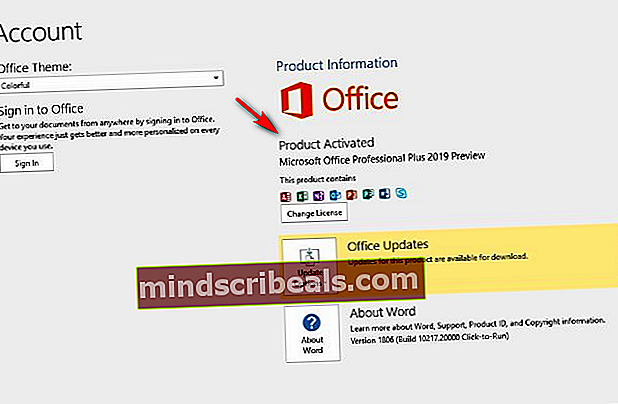Fejlkode ERR_MISSING_PARTNUMBER ved aktivering af Office?
Nogle Office-brugere rapporterer, at de støder på ERR_MISSING_PARTNUMBER fejlkode efter indsættelse af en gyldig licensnøgle for at aktivere deres Office-produkt. I de fleste tilfælde opstår dette problem, efter at berørte brugere har foretaget en ren installation eller geninstalleret Office-pakken.

Som det viser sig, er der flere scenarier, der kan bidrage til opfattelsen af ERR_MISSING_PARTNUMBERproblem:
- Afbrydelse med kontoret for webserveren - Du kan muligvis ende med at se denne fejlkode på grund af et udbredt Office-aktiveringsserverproblem. Hvis dette scenarie er anvendeligt, er problemet helt uden for din kontrol. Alt hvad du kan gøre er at lokalisere problemet og vente på, at Microsoft løser problemet på deres side, før du kan aktivere din Office-suite.
- Den forkerte produktnøgle eller aktiveringstjeneste - Dette er forvirrende for mange Office-brugere, men ikke alle produktnøgler kan aktiveres via Office.com/setup.Afhængigt af din Office-udgave skal du downloade og aktivere den via forskellige links. I dette tilfælde skal du følge Metode 2 for trin til at afgøre, om du bruger den korrekte licensnøgle, og hvordan du aktiverer den.
- Bruger forsøger at aktivere volumenlicensnøgle via Office.com/setup -Hvis du bruger en lydstyrketast til en Office Professional Plus-udgave, skal du håndhæve aktiveringen enten via MAK (Multiple Activation Key) eller KMS (Key Management Service).
- Brugeren forsøger at aktivere en engangs-købslicens - det er også muligt, at årsagen til, at du ser denne fejl, er, at du prøver at aktivere en licens, der kun kan installeres på din computer, og Microsoft afviser. I dette tilfælde skal du komme i kontakt med en Microsoft Live-agent og bede dem om at aktivere licensen eksternt.
Metode 1: Bekræftelse af Office Service Health
Før vi foretager fejlfinding af dette problem grundigt, skal dit første skridt være at bekræfte, at problemet ikke er udbredt og kun forekommer for dig.
Det er muligt, at årsagen til, at du ikke kan aktivere din Office-pakke, skyldes et serverproblem, som Microsoft i øjeblikket har at gøre med. I situationer som denne er problemet helt uden for din kontrol - Alt du kan gøre er at bekræfte, at problemet opstår, og vente på, at Microsoft løser problemet på deres side.
For at kontrollere eventuelle problemer, der kan påvirke Office, skal du besøge dette link (her) og se om Microsoft i øjeblikket rapporterer om problemer forbundet med Office (Kontor til internettet - Forbruger).

Hvis din undersøgelse ikke viser nogen problemer med Office-serveren, har du lige bekræftet, at du ikke har at gøre med et serverproblem. I dette tilfælde skal du gå ned til nedenstående metoder for at få yderligere trin til løsning af problemet, hvis det forekommer lokalt.
Metode 2: Sørg for, at du indsætter den rigtige produktnøgle
Hvis du får ERR_MISSING_PARTNUMBERfejl, når du forsøger at aktivere dit produkt Office.com/setup og du ser en af følgende fejlmeddelelser, skal du starte med at kontrollere status for Microsoft Office-serverne:
- ”Vi beklager, vi kan ikke oprette din konto lige nu. Hæng med din produktnøgle, og prøv igen senere. Hvis dette sker igen, skal du kontakte support. ”
- "Vi beklager, vi kan ikke finde denne produktnøgle i vores database."
- "Vi beklager, vi kan ikke oprette din konto lige nu"
Hver af disse 3 meddelelser vises i situationer, hvor du indtaster en produktnøgle, der faktisk er til en ældre version af Office - En, der ikke er tilgængelig til download på Office.com / opsætning.
Hvis dette scenarie gælder for dit specifikke scenario, skal du bruge forskellige links (afhængigt af din Office-version) for at aktivere din Office-suite.
- Office 2010:Tæl cifrene på din produktnøgle, og hvis den indeholder 25 tegn og bruger følgende format XXXXX-XXXXX-XXXXX-XXXXX-XXXXX, brug dette link til at downloade og aktivere den korrekte Office-version:
//www.microsoft.com/software-download/officeHvis din produktnøgle indeholder 27 tegn og bruger følgende format XXXXX-XXXXX-XXXXX-XXXXX-XXXXX-XX,gå til følgende link for at downloade og aktivere din Office-version:
//getkey.office.com/office2010
- Office 2011 (macOS-udgave):Hvis du støder på dette problem, mens du prøver at aktivere Office 2011 på en macOS, skal du bruge dette link: //www.microsoft.com/software-download/office
- Office365 til virksomheder: Hvis du får denne fejl med en Office365-nøgle, skal du huske, at du bliver nødt til at bruge et dedikeret link og give yderligere oplysninger om dig og din organisation. I dette tilfælde skal du følge instruktionerne (her) for at aktivere din Office 365-nøgle.
Hvis du allerede har brugt det korrekte link, og du har sikret dig, at din licensnøgle er gyldig, skal du gå ned til den næste metode nedenfor.
Metode 3: Håndtering af en volumenlicensnøgle
Hvis du fulgte instruktionerne ovenfor, og du stadig har det samme problem, er det muligt, at du faktisk har at gøre med en volumenlicensnøgle. Disse ting bruges typisk af organisationer til at aktivere volumenudgaver af Office Professional Plus.
Hvis dette scenario er relevant, kan du aktivere din volumenudgave enten via MAK (Multiple Activation Key) eller via Key Management Service (KMS).
Bemærk: Hvis du har en systemadministrator, skal du kontakte den for at få hjælp til aktivering via KMS.
Hvis du ikke har en systemadministrator, skal du følge instruktionerne nedenfor for at aktivere via MAK:
- Åben din Kontorinstallation (2013, 2016 eller 2019) og gå til Fil> Konto og klik på Skift produktnøgle.
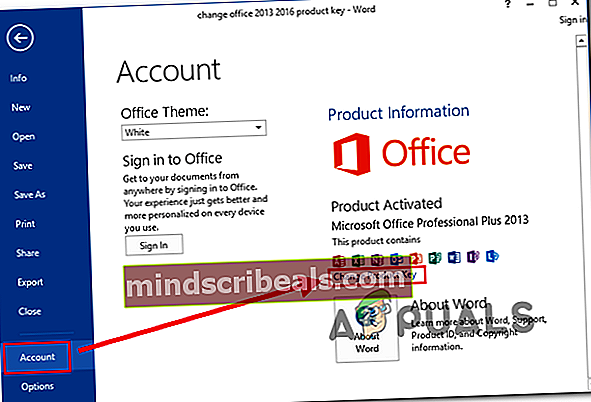
- Når du bliver bedt om det, skal du indtaste MAK-nøglen og sende den, og derefter følge anvisningerne på skærmen for at fuldføre nøgleindtastningsprocessen.
Bemærk: Når du har indtastet en gyldig produktnøgle, får du to verifikationsmetoder - Internet- og telefonaktivering. Vælg hvilken metode du føler dig mere komfortabel med, men husk at internetaktivering er langt hurtigere, da du ikke behøver at vente med at komme i kontakt med en kundeservicemedarbejder.
- Når aktiveringsproceduren er vellykket, skal du lukke dit Office-program og genstarte computeren.
- Når den næste opstart er afsluttet, skal du åbne et Office-program igen og gå til Fil> Konto (eller Fil> Hjælpi Office 2010 eller ældre) og se, om din Office-installation vises som en Licenseret produkt eller Produkt aktiveret på nyere versioner.
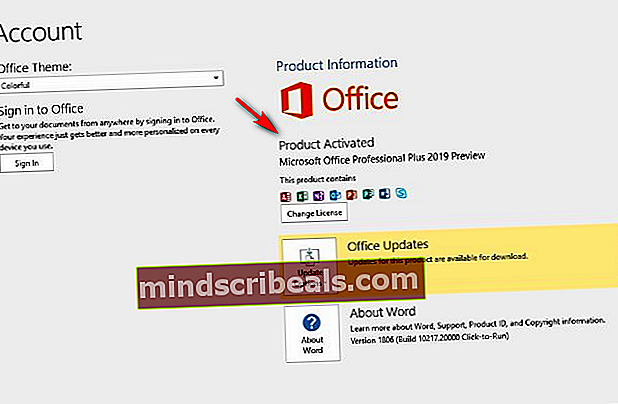
Hvis du ikke bruger en volumenlicensnøgle, eller hvis du tidligere har brugt en engangs-købslicens, skal du gå ned til den næste mulige løsning nedenfor.
Metode 4: Genaktivering af en engangs-købslicens
Hvis du tidligere har brugt en engangslicens til Office, der kun giver dig mulighed for at installere den på en computer ad gangen, og du ikke afinstallerede pakken, før du nulstillede din computer eller solgte din computer, kan Microsoft aktiveringsserver muligvis ERR_MISSING_PARTNUMBER fejl, fordi den mener, at du rent faktisk prøver at installere Office-pakken mere end én gang.
I tilfælde af at dette scenarie er gældende, skal du kontakte en Microsoft live-agent og bede dem om at aktivere din licensnøgle.
For at gøre dette skal du blot åbne en billet ved hjælp af dette link (her), beskriv dit problem som bedst dig, og klik på Få hjælpknap. Derefter skal du rulle ned gennem listen over selvhjælpsløsninger og klikke på Log ind knap (under Få mere hjælp)

Når du er logget ind med din Microsoft-konto, skal du derefter vælge at komme i kontakt med en live agent og derefter følge instruktionerne på skærmen for at komme i kontakt med en.
Husk, at når du først er i kontakt med en Microsoft-agent, bliver du bedt om et par sikkerhedsindstillinger for at bekræfte, at du faktisk er ejeren af den licensnøgle, du prøver at aktivere. Hvis alt tjekker ud, aktiverer de din Office-licens eksternt.
Mærker Microsoft Office